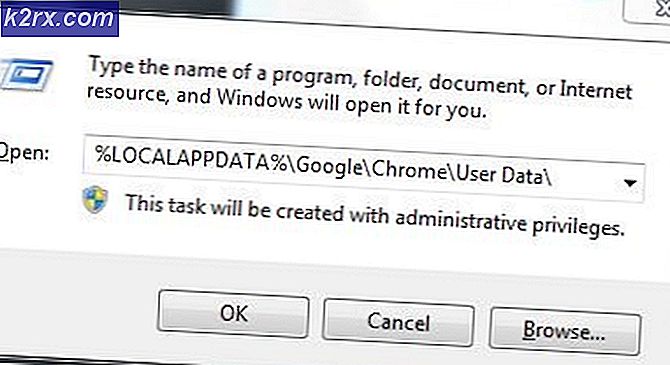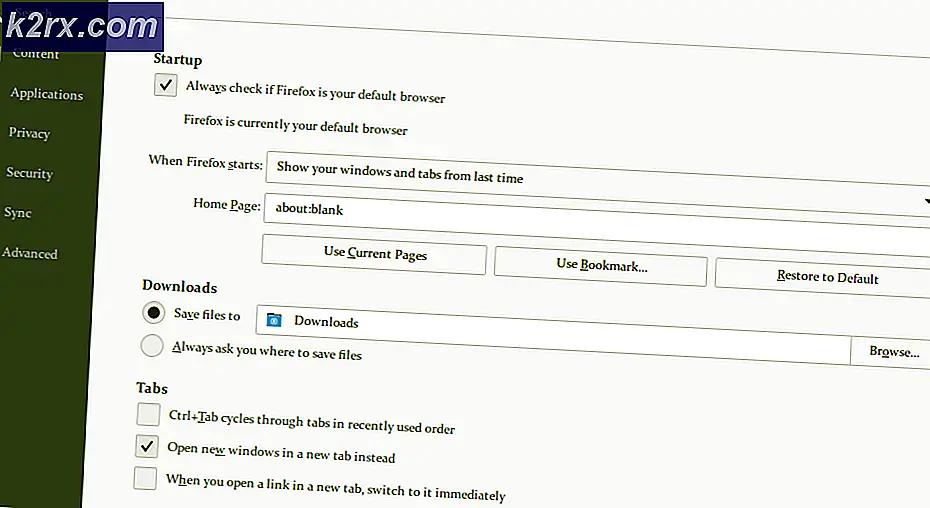Cara Mengembalikan OOS Setelah Flashing Oreo ROM di OnePlus 5T
Jika Anda mem-flash ROM Oreo di OnePlus 5T Anda, dan memutuskan untuk kembali ke OOS saham, Anda mungkin menemukan Anda tidak dapat karena:
- ROM mungkin tidak membaca partisi / data, sehingga tergantung pada animasi boot atau hanya boot ke Recovery Mode.
- TWRP tidak akan mengenali PIN Anda
- Format / data dari TWRP tidak menyelesaikan masalah.
Untungnya, kami memiliki metode untuk mengembalikan OnePlus 5T Anda sepenuhnya kembali ke firmware stok, dengan enkripsi pabrik, yang ditangani secara berbeda dari enkripsi Oreo 8.1.
Peringatan: Jika sebelumnya Anda mem-flash OOS OB1 / 2, Anda mungkin tidak dapat kembali ke OOS 4.7.x!
Persyaratan:
ADB Fastboot & Sideloader (Lihat Cara Memasang ADB di Windows )
TIP PRO: Jika masalahnya ada pada komputer Anda atau laptop / notebook, Anda harus mencoba menggunakan Perangkat Lunak Reimage Plus yang dapat memindai repositori dan mengganti file yang rusak dan hilang. Ini berfungsi dalam banyak kasus, di mana masalah ini berasal karena sistem yang rusak. Anda dapat mengunduh Reimage Plus dengan Mengklik di Sini- Pemulihan stok OOS 4.7.6
- Pemulihan stok OOS Beta (Oreo)
- TWRP untuk Oreo (8.0 dan 8.1)
- OOS 4.7.6
- OOS Open Beta (Oreo)
- Jadi pertama-tama Anda harus membuat cadangan dari / sdcard ke PC Anda, karena prosedur ini akan menghapus semua data Anda.
- Unduh salah satu file pemulihan stok dari atas, tergantung pada versi OS Anda, dan letakkan di dalam folder ADB utama Anda di komputer Anda.
- Sekarang sambungkan OnePlus 5T Anda ke PC melalui USB, dan luncurkan jendela perintah ADB ( tahan Shift + klik kanan di dalam folder ADB utama Anda, dan pilih 'Buka Jendela Perintah di Sini')
- Di dalam konsol ADB, ketik perintah berikut:
fastboot flash recovery stock_recovery.img - Di dalam menu Recovery, pilih 'Restore System Settings' - langkah ini sangat penting untuk mengembalikan format pabrik dan enkripsi partisi / data.
- Sekarang reboot ke Pemulihan Stock, dan pilih Hapus Data dan Cache> Atur Ulang Pengaturan Sistem> Hapus Semua
- Sekarang unduh file TWRP Recovery dari bagian Downloads di atas dan letakkan di folder ADB utama Anda di komputer Anda. Unduh juga firmware OOS 4.7.6 dan letakkan ini di folder ADB Anda juga.
- Ketik ke dalam konsol ADB:
fastboot boot twrp-recovery.img - Ketika Anda berada di dalam TWRP, ketik jendela perintah ADB: adb push OOSxxxROM.zip / sdcard / (ganti xxx dengan nama file yang sebenarnya)
- Ini akan mendorong file .zip ke kartu SD Anda, jauh lebih baik kita melakukan ini melalui perintah push, bukan mentransfernya ke / sdcard Anda melalui koneksi USB, karena kita harus menggunakan ADB untuk boot ke TWRP lagi, jadi lebih cepat melakukannya dengan cara ini.
- Jadi setelah file .zip firmware telah didorong ke / sdcard Anda, Anda sekarang dapat mem-flash-nya dari dalam menu TWRP.
- Setelah selesai melakukan flashing, pilih Reboot System - perangkat Anda akan diformat, dienkripsi, dan dimuat dengan stock recovery dan ROM. Pada dasarnya reset pabrik lengkap.
TIP PRO: Jika masalahnya ada pada komputer Anda atau laptop / notebook, Anda harus mencoba menggunakan Perangkat Lunak Reimage Plus yang dapat memindai repositori dan mengganti file yang rusak dan hilang. Ini berfungsi dalam banyak kasus, di mana masalah ini berasal karena sistem yang rusak. Anda dapat mengunduh Reimage Plus dengan Mengklik di Sini